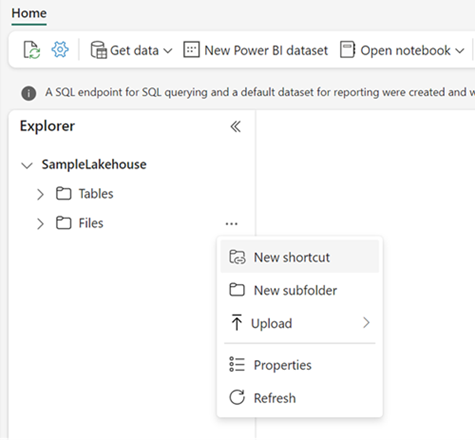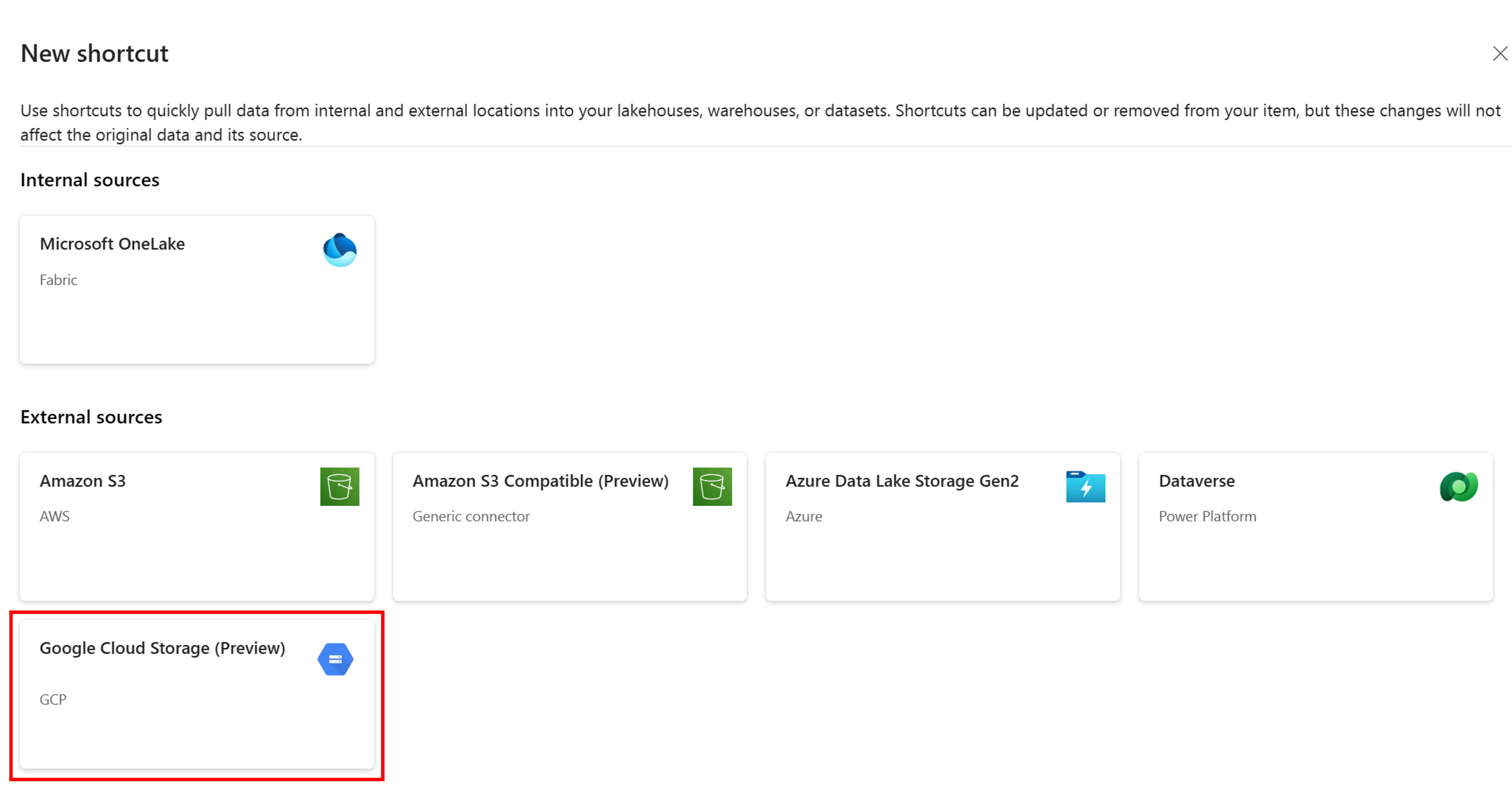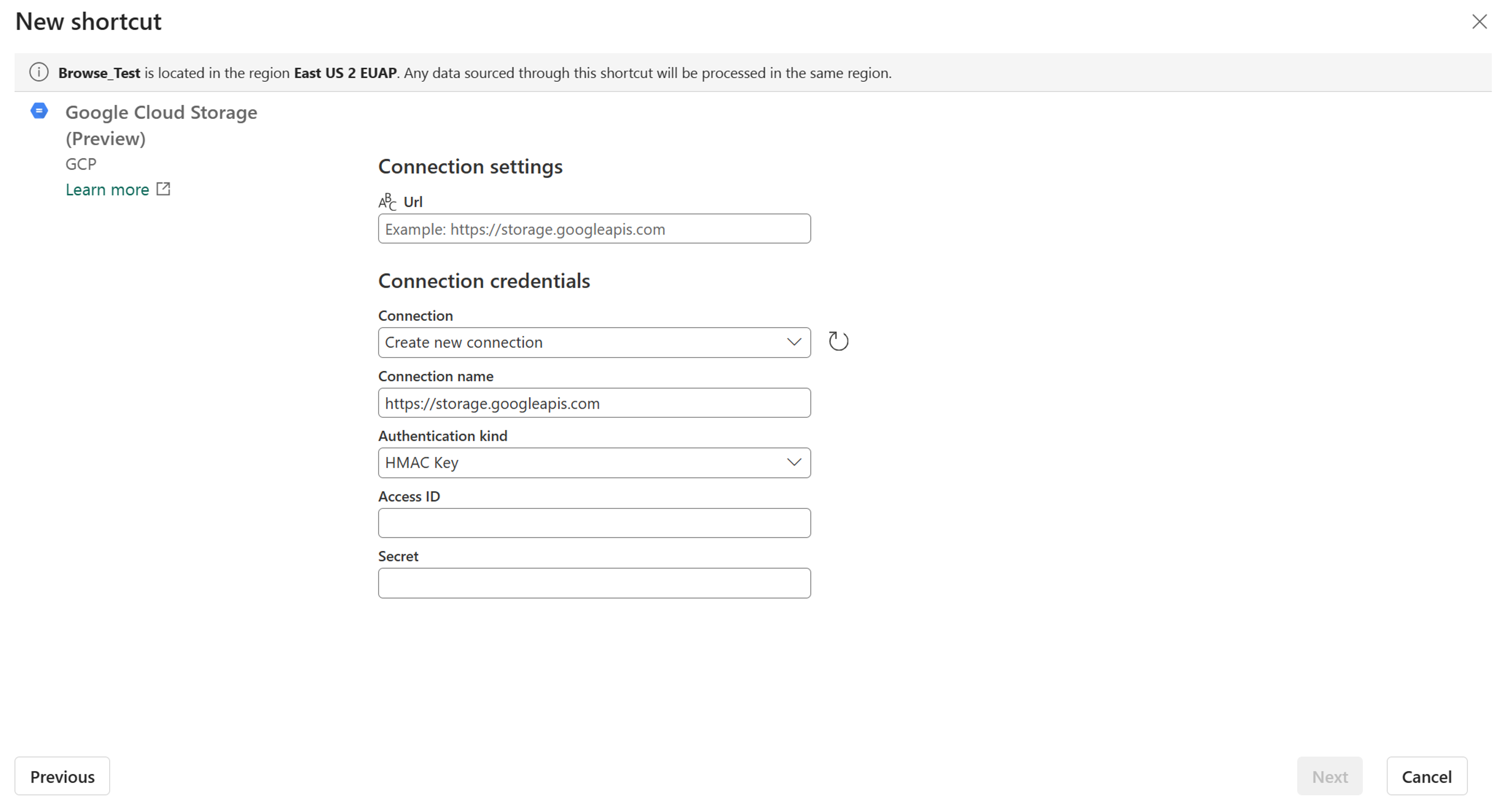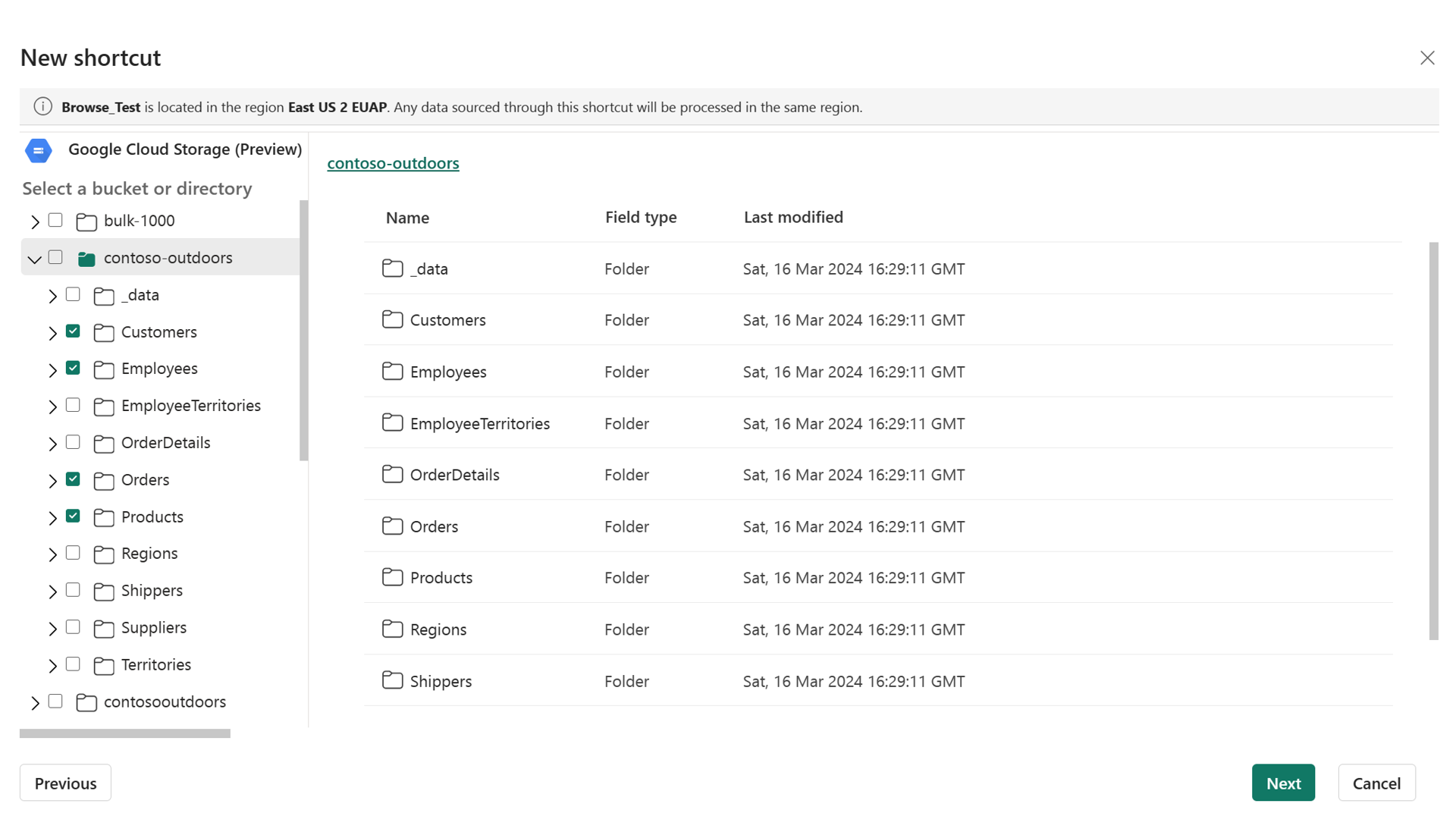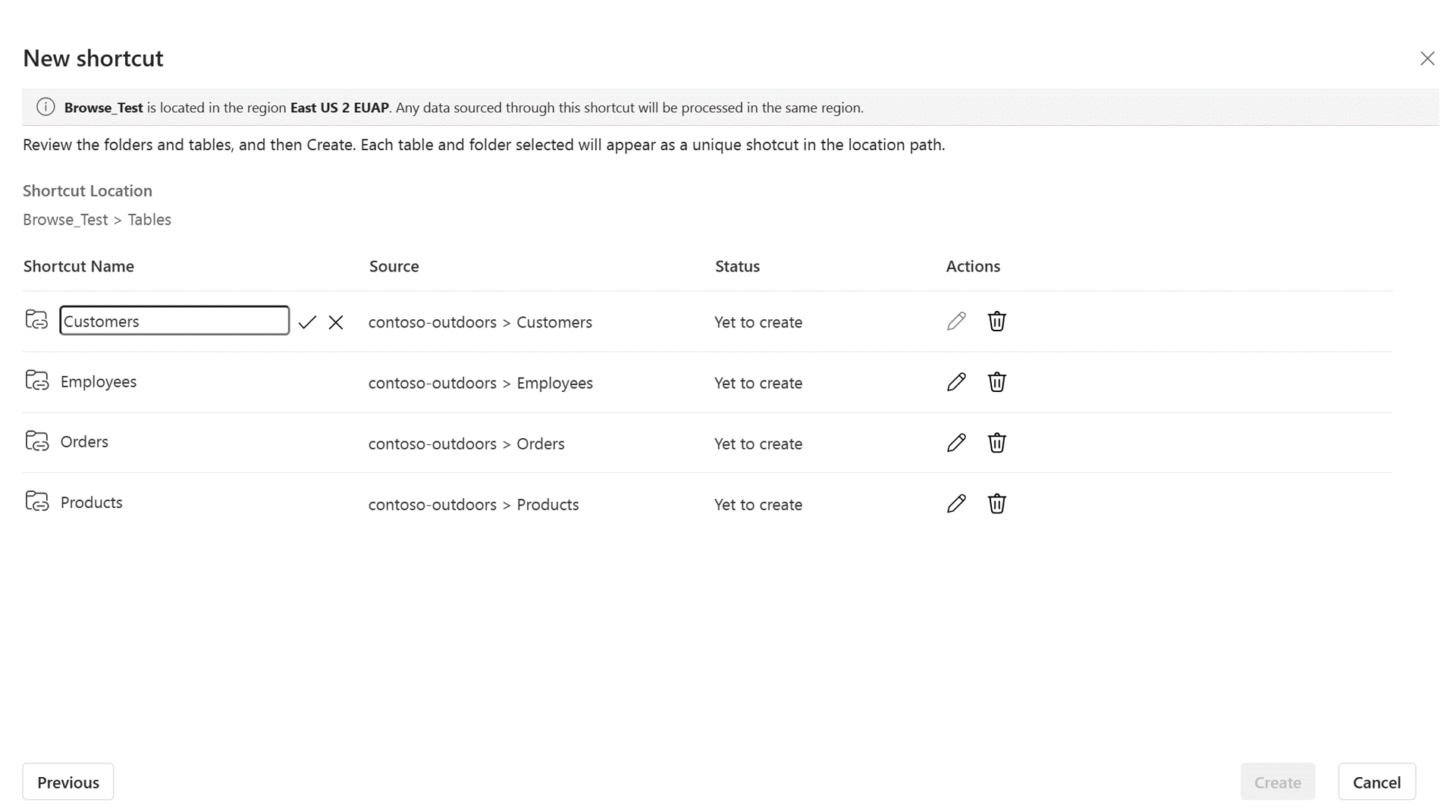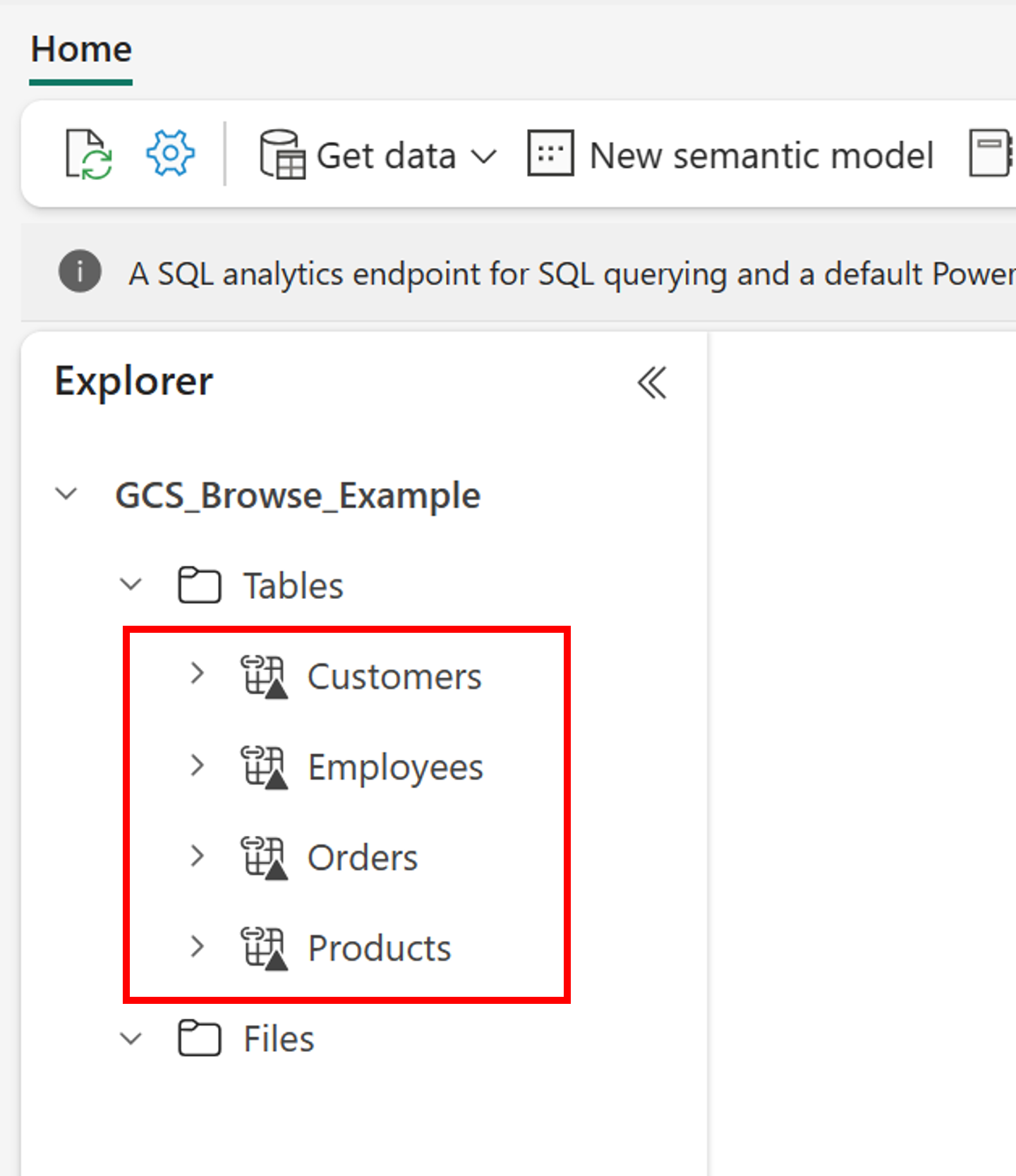Примечание
Для доступа к этой странице требуется авторизация. Вы можете попробовать войти или изменить каталоги.
Для доступа к этой странице требуется авторизация. Вы можете попробовать изменить каталоги.
В этой статье вы узнаете, как создать ярлык Google Cloud Storage (GCS) в озерохранилище Fabric.
Общие сведения о сочетаниях клавиш см. в разделе "Сочетания клавиш OneLake". Сведения о создании сочетаний клавиш программным способом см. в разделе "Сочетания клавиш OneLake" с интерфейсами REST API.
Оптимизации GCS могут использовать кэширование файлов для снижения затрат на исходящий трафик, связанных с доступом к данным в разных облачных средах. Дополнительные сведения см. в разделе сокращения OneLake кеширования.
Предварительные условия
Если у вас нет озера, создайте его, выполнив следующие действия. Создание озера с помощью OneLake.
Убедитесь, что выбранный контейнер GCS и пользователь соответствуют требованиям к доступу и авторизации для сочетаний клавиш GCS.
Создайте ярлык
Откройте озеро.
Щелкните правой кнопкой мыши на каталоге в представлении озера-дома.
Выберите Новый ярлык.
Выбор источника
В разделе "Внешние источники" выберите Google Cloud Storage.
Введите параметры подключения в соответствии со следующей таблицей:
Поле Описание Значение URL-адрес Строка подключения для контейнера GCS. Имя контейнера является необязательным. https://.storage.googleapis.comИмя контейнераhttps://storage.googleapis.comСоединение Ранее определенные подключения для указанного расположения хранилища отображаются в раскрывающемся списке. Если подключения отсутствуют, создайте новое подключение. Создание нового подключения Имя подключения Определяемое пользователем имя подключения. Имя для вашего подключения. Тип проверки подлинности Fabric использует ключи на основе хэш-кода проверки подлинности сообщений (HMAC) для доступа к хранилищу Google Cloud. Эти ключи связаны с учетной записью пользователя или службы. Учетная запись должна иметь разрешение на доступ к данным в контейнере GCS. Если в URL-адресе подключения использовалась определенная конечная точка контейнера, учетная запись должна иметь storage.objects.getиstorage.objects.listразрешения. Если в URL-адресе подключения использовалась глобальная конечная точка, учетная запись должна также иметь разрешениеstorage.buckets.list.Ключ HMAC Идентификатор доступа Ключ доступа, связанный с учетной записью пользователя или службы. Дополнительные сведения о создании ключей HMAC см. в разделе "Управление ключами HMAC". Ключ доступа. Секрет Секрет ключа доступа. Секретный ключ. Выберите Далее.
Перейдите к целевому расположению ярлыка.
Если вы использовали глобальную конечную точку в URL-адресе подключения, все доступные контейнеры отображаются в представлении навигации слева. Если вы использовали определенную конечную точку контейнера в URL-адресе подключения, в представлении навигации отображаются только указанный контейнер и его содержимое.
Перейдите к учетной записи хранения, выбрав папку или щелкнув стрелку расширения рядом с папкой.
В этом представлении можно выбрать одно или несколько ярлыков целевых расположений. Выберите целевые расположения, нажав флажок рядом с папкой в представлении навигации слева.
Выберите Далее
Страница проверки позволяет проверить все выбранные элементы. Здесь вы можете видеть каждый ярлык, который будет создан. В столбце действия щелкните значок карандаша, чтобы изменить имя ярлыка. Чтобы удалить ярлык, щелкните значок корзины.
Нажмите кнопку создания.
Lakehouse автоматически обновляется. Ярлык отображается в левой области обозревателя .